Reviews:
No comments
Related manuals for HL22FG1
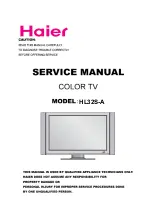
HL32S-A
Brand: Haier Pages: 44

HL22FEP1
Brand: Haier Pages: 53
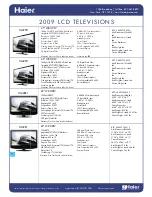
HL22FG1
Brand: Haier Pages: 7
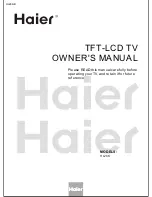
HL26K
Brand: Haier Pages: 42
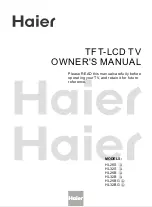
HL32S-A
Brand: Haier Pages: 44
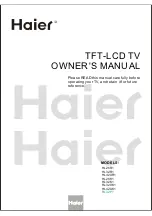
HL42T
Brand: Haier Pages: 46
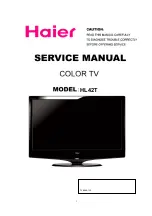
HL42T
Brand: Haier Pages: 53

HLC22KW1b
Brand: Haier Pages: 50

DP47840
Brand: Sanyo Pages: 56

DP47840
Brand: Sanyo Pages: 43
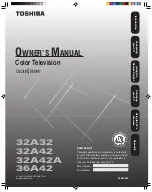
32A32
Brand: Toshiba Pages: 36
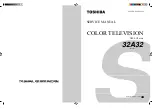
32A32
Brand: Toshiba Pages: 33

HL22FG1
Brand: Haier Pages: 50

40PFK6580
Brand: Philips Pages: 145
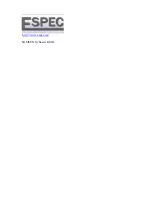
CI21N112TZXXEU
Brand: Samsung Pages: 29
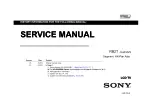
BRAVIA KD-85X9500B
Brand: Sony Pages: 127

DS19330
Brand: Sanyo Pages: 40
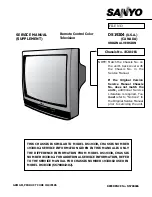
DS19330
Brand: Sanyo Pages: 30

















